DigTools_FR_Un babillard numérique: Padlet
Pour commencer, visitez le site de PADLET et cliquez sur ‘Connexion‘.

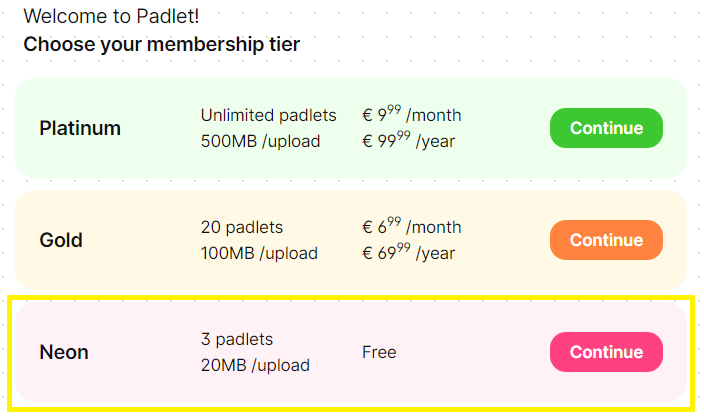
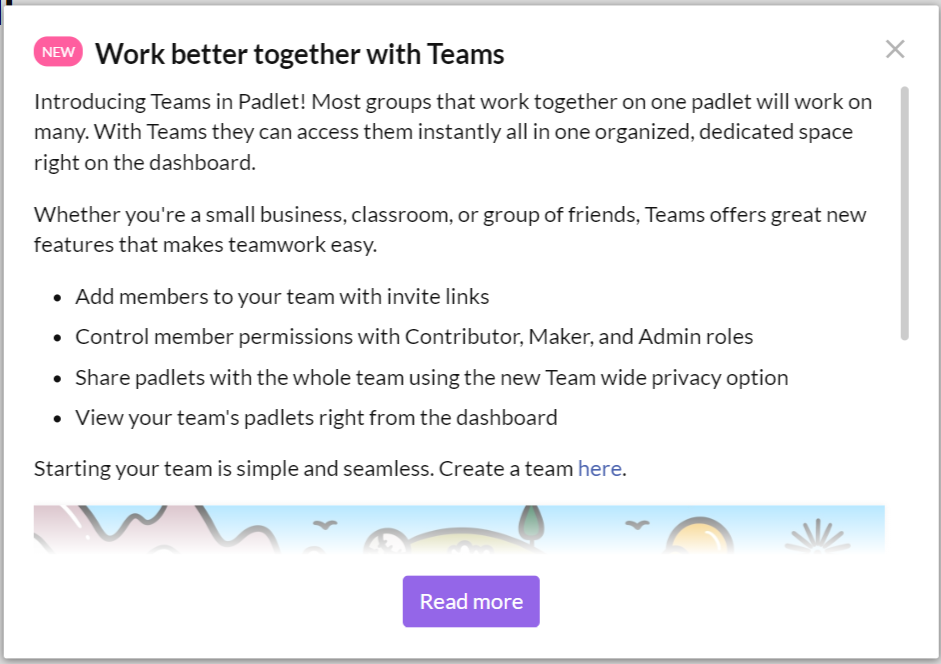
Cette nouvelle fonction vous donne la possibilité de créer des équipes. Cette option se trouve sur l’écran d’accueil, dans les différents pictogrammes sur le côté gauche.
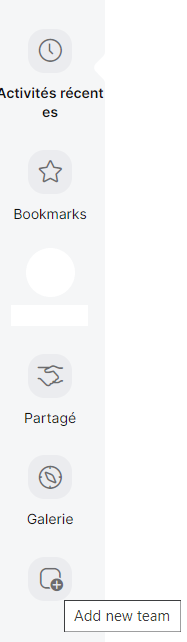
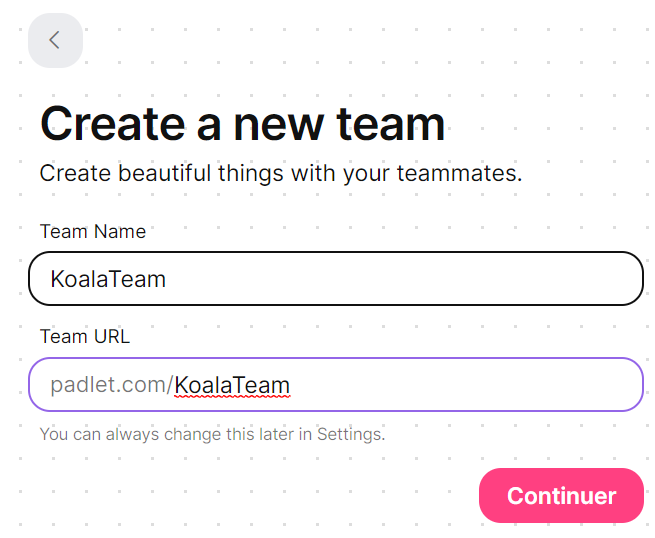
Après création du team, Paddle vous donne des étappes à suivre pour configurer votre équipe. Le team s’ajoute parmi les pictogrammes sur la gauche.
Vous pouvez, dès lors, créer des Padlets sous votre Team (Make a team wide padlet) ou sous votre propre profil (Make a private padlet).
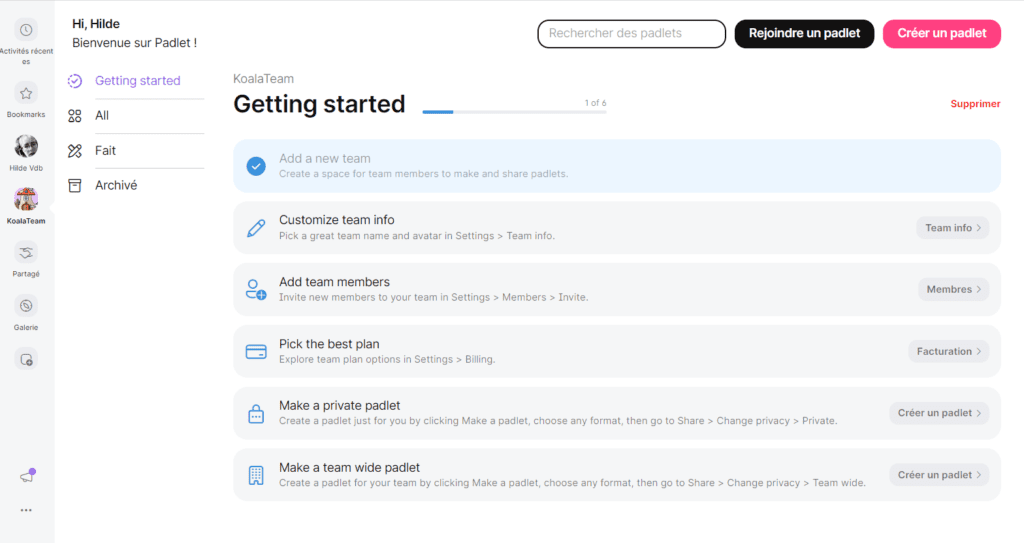
Dans la version gratuite, vous pouvez uniquement ajouter des ‘Contibutors‘ aux padlets que vous créer.
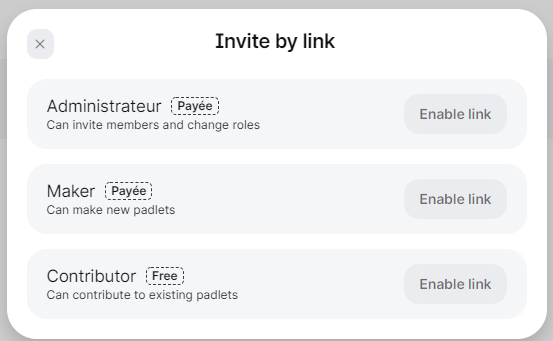
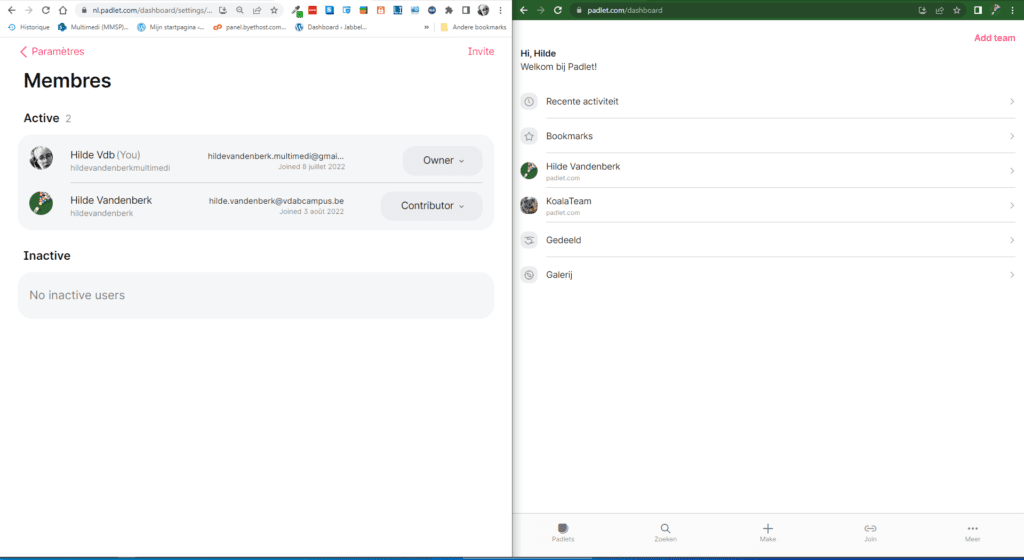
L’écran d’accueil de Padlet :
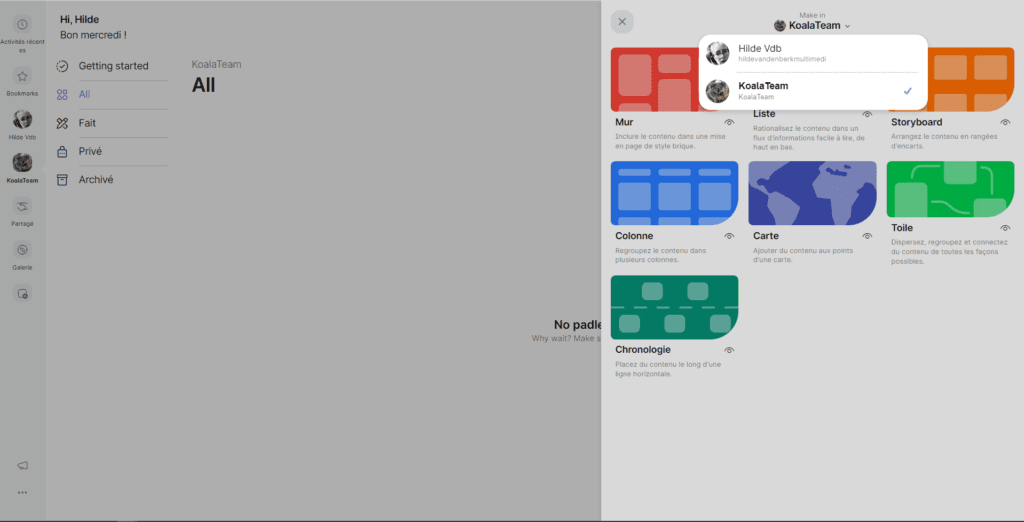
Un aperçu des modèles :
- Le mur : le contenu sera affiché dans une mise en page en pavés
- La liste : rationalisez le contenu de haut en bas dans une chronologie facile à lire
- Le Storyboard : Trier le contenu en rangées de cases
- Les colonnes : Empilez le contenu dans une série de colonnes. Cela peut aussi servir d’alternative simple à Trello !
- La carte : ajouter du contenu à certains points de la carte du monde
- Le canevas : Distribuez, regroupez et liez le contenu comme vous le pouvez
- La chronologie : placez le contenu le long d’une ligne de temps horizontale.
Vous pouvez également retrouver ces différentes catégories sous le picto ‘Galerie’ dans le petit menu à gauche.
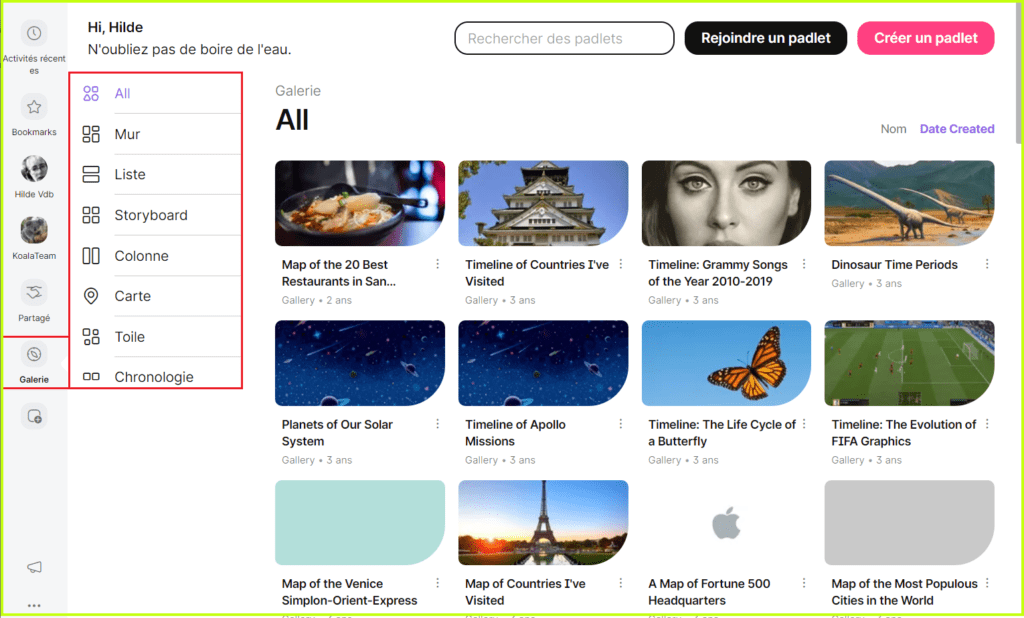
Lorsque vous avez démarré un Padlet (privé ou équipe) vous avez la possibilité de l’enregistrer dans le dossier approprié.
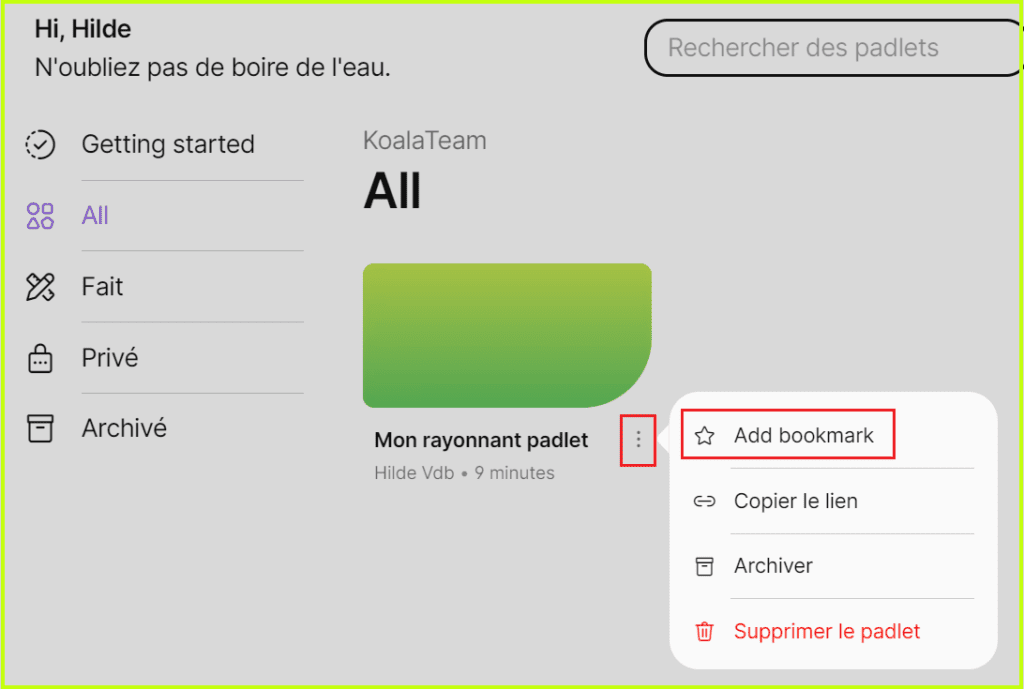
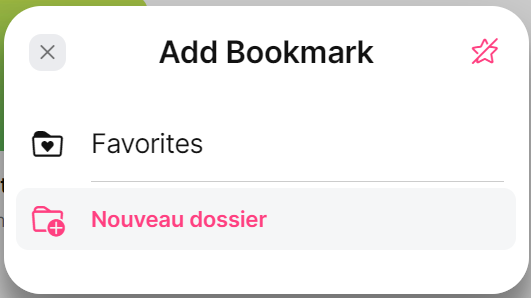
Quand vous avez créé votre dossier, il apparaîtra sous le picto ‘Bookmarks’ dans la colonne de gauche:
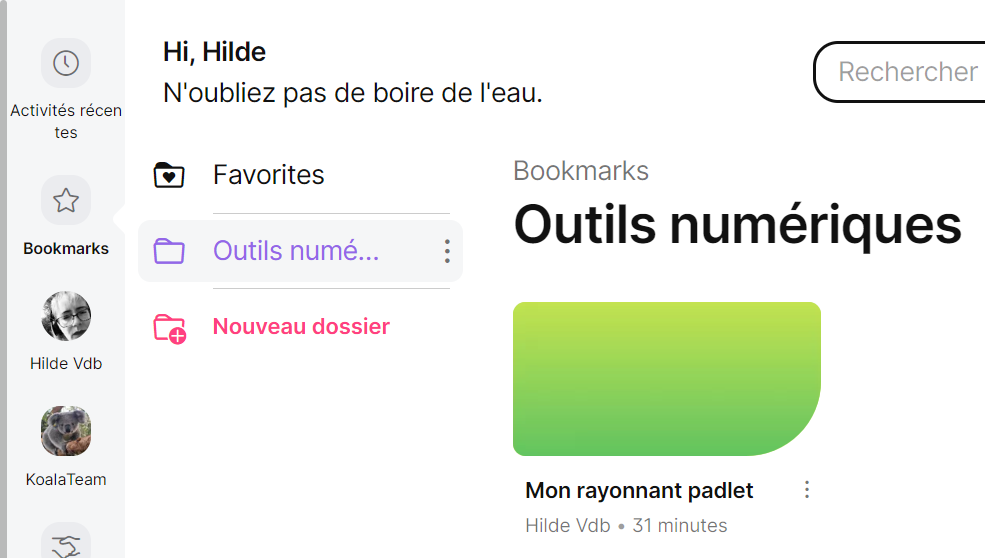
Mission: Pouvez-vous placer le bon nom avec le bon modèle ?
Remarque: le ‘mur’ et le ‘storyboard’ peuvent sembler quelque peu similaires. La nuance c’est que le mur est solidement construit avec peu d’espace entre les joints 😉.